YouTubeでプレイリストを作成する方法

ステップ1 –プレイリストに名前を付ける
新しいYouTubeプレイリストを作成する方法は2つあります。
方法1: 1つの方法は、検索および「関連動画」フィールドでも、すべての動画の横(および下)に表示される「追加」メニューからです。
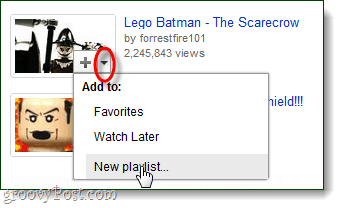
方法2: プレイリストを作成する他の方法は、ビデオからですプレイリスト管理ページ。作成時により多くの情報を入力できるため、この方法が好まれます。このページにアクセスするには、ユーザー名をクリックしてから選択します アカウント>マイビデオとプレイリスト

[動画と再生リスト]ページから クリック その +新規 プレイリストの横にあるボタン。ウィンドウ内に小さなポップアップが表示され、プレイリストの詳細を入力できます。これらを台無しにする心配はありません。必要に応じて後で変更できます。
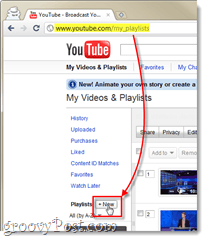
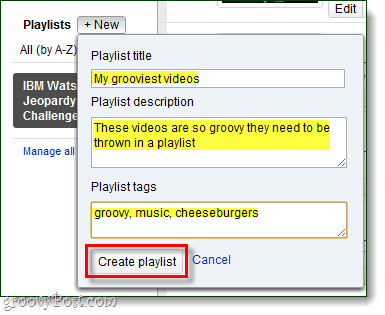
ステップ2 –プレイリストを作成する
プレイリストが存在するようになったので、ビデオの追加を開始できます。それを行うためのさまざまな方法がたくさんあります。いくつか見ていきます。
プレイリスト管理ページでは、視聴履歴からプレイリストに動画を追加できます。また、その隣のタブに推奨エンジンもあります。
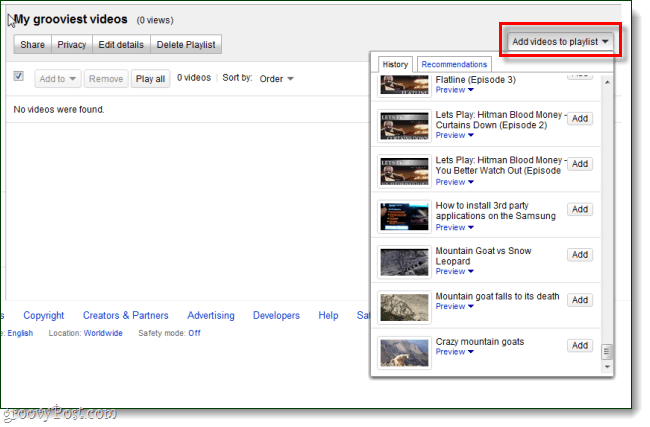
YouTubeに動画をアップロードした場合は、プレイリストに追加できます。
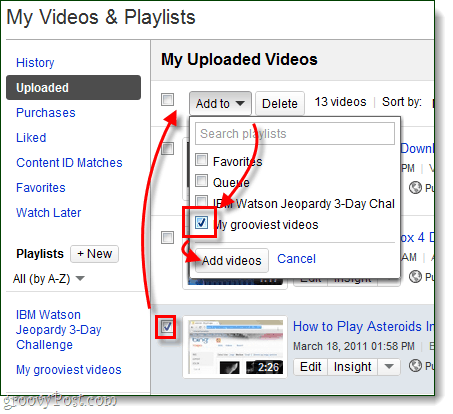
ビデオを追加する主な方法は、ビデオ自体のページからです。すべてのYouTube動画の下には、[追加]ボタンがあります。 クリック その 下矢印 このボタンの隣、そして 選択する プレイリスト。
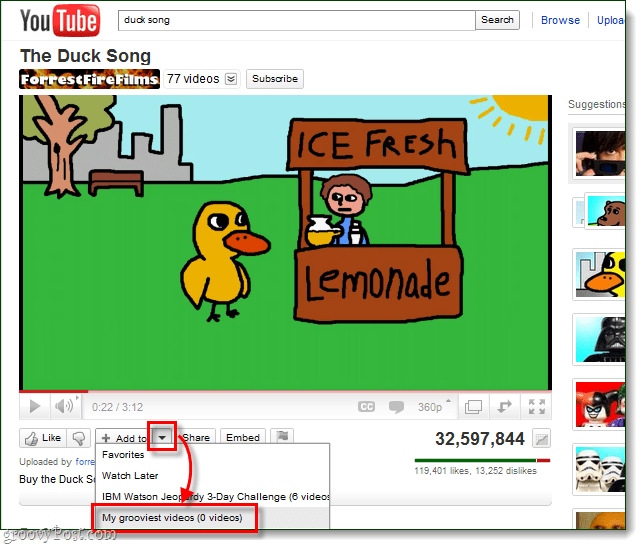
「追加」+」 ボタンは関連する動画や検索結果にも表示されます。
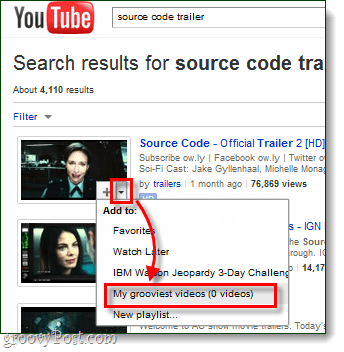
ステップ3 –プレイリストを共有する
動画を共有する最も簡単な方法は、プレイリスト管理ページにアクセスしてから クリック その シェア 上部のボタン。これにより、プレイリストのURLと、プレイリスト全体をWebサイトに配置するための埋め込みコードを提供する共有メニューが表示されます(ここに例を示します)。
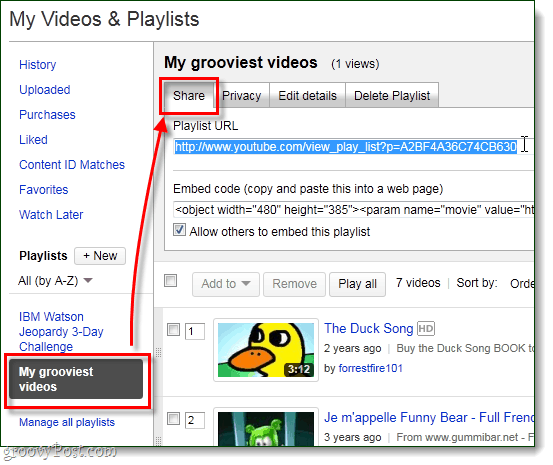
プレイリストのURLから、YouTubeはプレイリスト自体のカスタムページを自動的に生成します。ここから、すべてのビデオを再生するか、プレイリスト全体を別のプレイリストに追加できます。

できた!
YouTubeプレイリストは、あなたが好きなビデオ、そして今、あなたはそれらを作ることのインとアウトを知っています。お気に入りの管理、一連のビデオの接続、音楽のトラックリストの作成に最適なプレイリストが見られます。
YouTubeプレイリストはどのように使用しますか?下のコメントであなたのアイデアや方法を聞いてみたいです!










コメントを残す